Deze wikiHow leert je hoe je een document, afbeelding of videobestand van je Dropbox naar je iPhone of iPad kunt downloaden en beschikbaar kunt stellen zonder een internetverbinding.
Methode één van de twee:
Een document offline beschikbaar maken
-
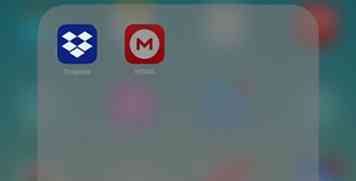 1 Open de Dropbox-app op uw iPhone of iPad. De Dropbox-app ziet eruit als een witte, kartonnen doos in een donkerblauw vierkant pictogram.
1 Open de Dropbox-app op uw iPhone of iPad. De Dropbox-app ziet eruit als een witte, kartonnen doos in een donkerblauw vierkant pictogram. - Als je niet automatisch bent aangemeld bij Dropbox, tik je op Log in met Google om uw Google-account te gebruiken of selecteer het blauw Aanmelden optie onder aan uw scherm en typ uw e-mail.
-
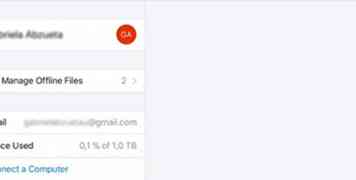 2 Druk op bestanden tabblad onderaan. Deze knop lijkt op een documentpictogram in de linkerbenedenhoek van uw scherm. Het opent een raster van al uw bestanden en mappen.
2 Druk op bestanden tabblad onderaan. Deze knop lijkt op een documentpictogram in de linkerbenedenhoek van uw scherm. Het opent een raster van al uw bestanden en mappen. -
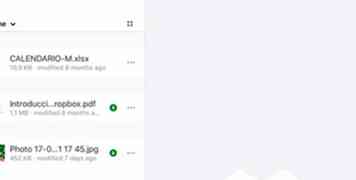 3 Tik op het pictogram met de drie stippen onder een document of bestand. Uw opties verschijnen onder aan uw scherm.
3 Tik op het pictogram met de drie stippen onder een document of bestand. Uw opties verschijnen onder aan uw scherm. -
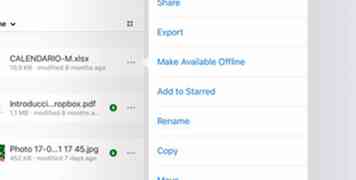 4 kiezen Offline beschikbaar maken. Hiermee wordt het geselecteerde bestand gedownload naar de lokale opslag van uw iPhone of iPad. Het document is nu offline beschikbaar en u kunt het openen zonder een internetverbinding.
4 kiezen Offline beschikbaar maken. Hiermee wordt het geselecteerde bestand gedownload naar de lokale opslag van uw iPhone of iPad. Het document is nu offline beschikbaar en u kunt het openen zonder een internetverbinding. - Als u het mobiele gegevenspakket van uw provider gebruikt, wordt u gevraagd of u dat wilt Download het geselecteerde bestand op mobiele gegevens, of wachtrij en Wacht totdat je verbonden bent met wifi.
-
 5 Druk op offline tab. Deze knop ziet eruit als een telefoonpictogram in de rechterbenedenhoek van uw scherm. Je vindt hier een lijst met al je offline bestanden.
5 Druk op offline tab. Deze knop ziet eruit als een telefoonpictogram in de rechterbenedenhoek van uw scherm. Je vindt hier een lijst met al je offline bestanden.
Methode twee van twee:
Een afbeelding of video beschikbaar maken die offline is
-
 1 Open de Dropbox-app op uw iPhone of iPad. De Dropbox-app ziet eruit als een witte, kartonnen doos in een donkerblauw vierkant pictogram.
1 Open de Dropbox-app op uw iPhone of iPad. De Dropbox-app ziet eruit als een witte, kartonnen doos in een donkerblauw vierkant pictogram. - Als je niet automatisch bent aangemeld bij Dropbox, tik je op Log in met Google om uw Google-account te gebruiken of selecteer het blauw Aanmelden optie onder aan uw scherm en typ uw e-mail.
-
 2 Druk op bestanden tabblad onderaan. Deze knop lijkt op een documentpictogram in de linkerbenedenhoek van uw scherm. Het opent een lijst met al uw bestanden en mappen.
2 Druk op bestanden tabblad onderaan. Deze knop lijkt op een documentpictogram in de linkerbenedenhoek van uw scherm. Het opent een lijst met al uw bestanden en mappen. -
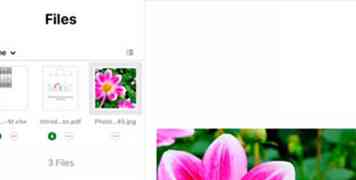 3 Tik op een afbeelding of videobestand. Hierdoor wordt het geselecteerde medium op het volledige scherm geopend.
3 Tik op een afbeelding of videobestand. Hierdoor wordt het geselecteerde medium op het volledige scherm geopend. -
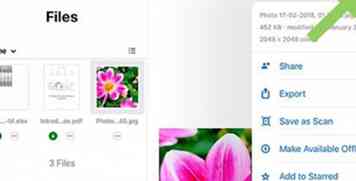 4 Tik op het pictogram met de drie stippen. Deze knop staat in de rechterbovenhoek van je afbeelding of video. Er wordt een vervolgkeuzemenu geopend.
4 Tik op het pictogram met de drie stippen. Deze knop staat in de rechterbovenhoek van je afbeelding of video. Er wordt een vervolgkeuzemenu geopend. -
 5 kiezen Offline beschikbaar maken. Hiermee wordt de geselecteerde afbeelding of video gedownload naar de lokale opslag van uw iPhone of iPad. Je hebt nu offline toegang op je telefoon of tablet.
5 kiezen Offline beschikbaar maken. Hiermee wordt de geselecteerde afbeelding of video gedownload naar de lokale opslag van uw iPhone of iPad. Je hebt nu offline toegang op je telefoon of tablet. -
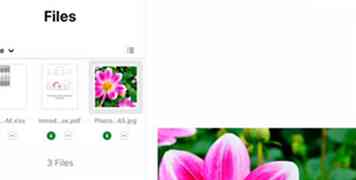 6 Druk op offline tab. Deze knop ziet eruit als een telefoonpictogram in de rechterbenedenhoek van uw scherm. Je vindt hier een lijst met al je offline bestanden.
6 Druk op offline tab. Deze knop ziet eruit als een telefoonpictogram in de rechterbenedenhoek van uw scherm. Je vindt hier een lijst met al je offline bestanden.
Facebook
Twitter
Google+
 Minotauromaquia
Minotauromaquia
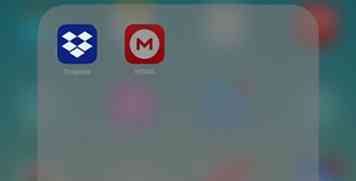 1 Open de Dropbox-app op uw iPhone of iPad. De Dropbox-app ziet eruit als een witte, kartonnen doos in een donkerblauw vierkant pictogram.
1 Open de Dropbox-app op uw iPhone of iPad. De Dropbox-app ziet eruit als een witte, kartonnen doos in een donkerblauw vierkant pictogram. 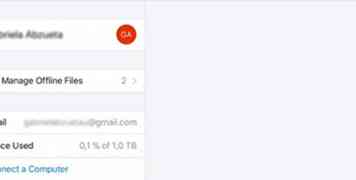 2 Druk op
2 Druk op 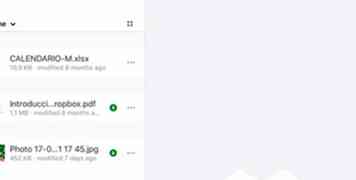 3 Tik op het pictogram met de drie stippen onder een document of bestand. Uw opties verschijnen onder aan uw scherm.
3 Tik op het pictogram met de drie stippen onder een document of bestand. Uw opties verschijnen onder aan uw scherm. 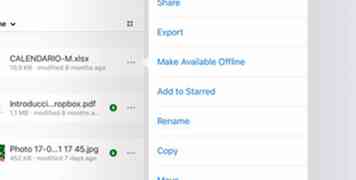 4 kiezen
4 kiezen  5 Druk op
5 Druk op  1 Open de Dropbox-app op uw iPhone of iPad. De Dropbox-app ziet eruit als een witte, kartonnen doos in een donkerblauw vierkant pictogram.
1 Open de Dropbox-app op uw iPhone of iPad. De Dropbox-app ziet eruit als een witte, kartonnen doos in een donkerblauw vierkant pictogram.  2 Druk op
2 Druk op 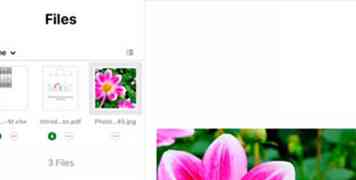 3 Tik op een afbeelding of videobestand. Hierdoor wordt het geselecteerde medium op het volledige scherm geopend.
3 Tik op een afbeelding of videobestand. Hierdoor wordt het geselecteerde medium op het volledige scherm geopend. 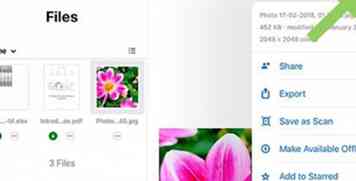 4 Tik op het pictogram met de drie stippen. Deze knop staat in de rechterbovenhoek van je afbeelding of video. Er wordt een vervolgkeuzemenu geopend.
4 Tik op het pictogram met de drie stippen. Deze knop staat in de rechterbovenhoek van je afbeelding of video. Er wordt een vervolgkeuzemenu geopend.  5 kiezen
5 kiezen 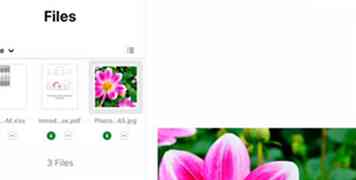 6 Druk op
6 Druk op